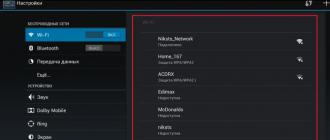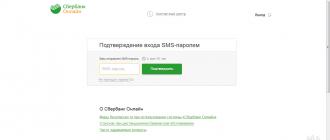Siz planshet va Wi-Fi routerini xarid qildingiz, ammo mini-kompyuteringizni to'liq ishlata olmaysiz: planshet rad etadimi? Bu nima uchun sodir bo'ladi? Keling, buni tushunishga harakat qilaylik.
O'tgan o'n yillar bizni misli ko'rilmagan texnik yangiliklar bilan boyitdi. Kelgusi kelajakdagi hayratomuz belgilaridan biri sensorli kompyuterlar yoki planshet-qurilmalar bo'lib, sensorli ekranlar har ikkala chiqish va ma'lumotlarning vositalarini birlashtirdi. Klaviatura va sichqoncha (tayoq, trekbol, sensorli panel, va hokazo) o'rniga kerak bo'lmaganda qurilmaning o'lchami ekranning deyarli kattaligiga kamaydi.
Jadval kontseptsiyasini ishlab chiquvchilar o'z qurilmalarida ishbilarmon va menejerlar uchun yordam ko'rganligi qiziq. Yangi qurilma tadbirkorning xujjatlari, elektron jadvallar, hisobotlar, namoyishnomalarni tayyorlashdagi barcha mazmunini almashtiradi deb taxmin qilingan. Biroq, amalda, odatda, vaziyat kabi, haqiqat faqat qisman maqsadlar va rejalar bilan bir xil edi.
Tablet veb-sahifalarni o'qish, ko'rish va tinglash - "Internet-bemaqsad" deb nomlanuvchi vosita bo'ldi. Hatto "Internet-planshet" (veb-planshet) atamasi ham bor edi, lekin ular keng tarqalmagan. Masalan, grafik qurilmalar kabi kamroq tarqalgan variantlardan farqli o'laroq, standart qurilmaga ushbu turdagi qurilma deb nom berilgan.
Tabiiyki, Internet foydalanuvchilari tabletkalari foydalanuvchilari uchun internetga kirishni ta'minlash masalasi paydo bo'ldi. Usul ikki asosiy talabni bajarishi kerak:
- Internet bilan aloqani yo'qotmasdan qurilma bilan erkin harakatlanish imkoniyati;
- Tarmoqdan to'liq foydalanish uchun etarli tezlik.
Muammoning aniq echimi mobil tarmoqdan foydalanish edi, mobil telefonlardan foydalanishning foydasi allaqachon edi. Bu usul, albatta, yuksak darajadagi yuqori darajadagi harakatni ta'minladi, ammo erkin foydalanish tezligi bilan bog'liq muammolarga duch keldi. Ha, va internetga ulanish uchun uyali tarmoqdan foydalanish odatda juda qimmat edi. Wi-Fi texnologiyasi yaxshi kelishuv edi.
Planshetdagi Wi-Fi
Microsoft uzoq vaqtdan buyon "o'zboshimchalik" qilgan kompyuterdan farqli o'laroq, Android operatsion tizimi planshet dunyosida etakchi o'rinni egalladi. Ushbu muayyan operatsion tizim bilan jihozlangan planshetlar misolida Wi-Fi tarmog'iga ulanish muammosini ko'rib chiqing.
Birinchi aloqa
Qurilmangizni Wi-Fi tarmog'iga birinchi marta ulaganda, quyidagilar kerak:
- Routerni sozlang. Buni qanday amalga oshirishni bilmasangiz, Internet-provayderingizning qo'llab-quvvatlash xizmatiga murojaat qiling, sizga zarur sozlamalar talab qilinadi. Agar yo'riqnoma provayder tomonidan taqdim etilsa, sehrgar ulanadi va sozlash paytida marshrutizatorni sozlaydi.
- Planshetdagi Wi-Fi modulini yoqing. Buni qurilma sozlamalarida, "Simsiz tarmoqlar" bo'limida yoki ekranning past qismidagi tezkor kirish maydonida (soat yaqinida) amalga oshirish mumkin. Wi-Fi tarmog'ini yoqing. Ko'rsatilgan kirish nuqtalari ro'yxati yo'riqnoma-ni tanlang va parolni kiriting (router nomini va parolini sukut bo'yicha hujjatlarda ko'rsatilgan). "Avtomatik ravishda ulanish" katagiga belgi qo'ying va OK tugmasini bosing.
- To'g'ri bajarilsa, ekranda Wi-Fi belgisini ko'rasiz. Brauzerni yoqing va internet mavjudligini tekshiring.
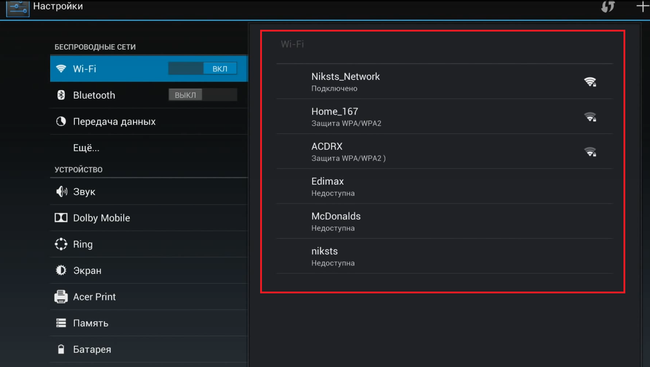
Keling, yuzaga kelishi mumkin bo'lgan muammolarni, nima sababdan paydo bo'lishi mumkinligini va ularning echimini ko'rib chiqing.
Muammolar va echimlar
Muammo: Yo'riqnoma kirish nuqtalari ro'yhatida emas.
Biznes: Yo'riqnoma ishlayotganini tekshiring. Agar u ishlamasa, uni qayta ishga tushiring. Buning uchun ruter kuchini o'chiring, 10-15 soniya kutib turing va qayta ulang.
Muammo: Routerga ulanish o'rnatilmagan bo'lsa, "ulanish" holati doimiy ravishda "osib qo'yiladi".
Biznes: Planshetda o'chirib qo'ying va Wi-Fi modulini yana yoqing. Agar bu ishlamasa, qurilmani o'chiring.
Muammo: Aloqa yo'qolgan, "Havfsizlik check error", "Yetkilendirme xatosi", "Hisobga olish xatosi" qurilmasida Wi-Fi holati.
Biznes: Agar yordam bo'lmasa, avvalgi usulni sinab ko'ring, simsiz aloqa sozlamalarida kirish nuqtangizni tanlang va bu xususiyatlardan "unut" tugmasini bosing. Shundan keyin yo'riqnoma nuqtasini qaytadan tanlang va parolni qayta kiriting.
Muammo: Ulanish amalga oshdi, lekin Wi-Fi ikonkasi kulrang, internet yo'q, yoki ba'zi saytlar past.
Biznes: Ehtimol, planshetning sozlamalarida sana va vaqt noto'g'ri o'rnatilgan. Tarmoq vaqtini sozlashni o'chirib qo'ying, sana va vaqtni qo'lda o'rnating. Muvaffaqiyatli ulanishdan so'ng, tarmoq vaqtini sozlash mumkin.
Muammo: Wi-Fi belgisi ko'k, ammo "Internet" yo'q, planshet hech qanday saytga ulanmagan.
Biznes: Routerni qayta ishga tushiring. Agar u yordam qilmasa, "internetni" ta'minlovchi simni routerga to'g'ridan-to'g'ri kompyuterga ulang. Kabelda "Internet aloqasi yo'q" bo'lishi mumkin, provayderingizga murojaat qiling. Internet sizning kompyuteringizda ishlayotgan bo'lsa, marshrutizat sozlamalari ehtimol "yo'qolgan", uni qayta ishlashga urinib ko'ring.
Xulosa
Agar hech qanday usul yordam bermagan bo'lsa, nima qilayotganingizni amin bo'lmasangiz, qurilmaning va yo'riqchining "nozik" sozlamalarini o'zgartirmang. Bundan tashqari, ushbu qurilmalarni qismlarga ajratishga harakat qilmang. Malakali mutaxassislardan yordam so'rang.
Ushbu maqolada nima uchun Androidda Wi-Fi yoqilmayapti va u bilan nima qilish mumkinligini tushunamiz.
Foydalanuvchilarda odatda telefonlarda Wi-Fi yoqilmaganligi yuzaga keladi. Aslida, muammo butunlay hal qilindi, quyida tasvirlangan usullarni sinab ko'ring.
Maqola Samsung smartfonlar egalari uchun yozilgan, ammo ko'pgina fokuslar barcha Android-lar uchun mos keladi.
Nima uchun Wi-Fi-ni Android-ga ulang - eng keng tarqalgan sabablar
Birinchi sabab - bu RAMning etishmasligi. RAM holatini tekshirib ko'ring, bo'sh joy kamida 45 Mb bo'lishi kerak - bu holda faqat siz Wi-Fi normal ishlashi haqida biror narsa aytishingiz mumkin.
Ikkinchi sabab - quvvatni tejash rejimi.
Wi-Fi muammolari bilan ishlashni boshlash
Biz RAMni tozalaymiz
Xotira menyusiga o'ting va ikki darajali tozalashni amalga oshiring:
1. Birinchi bosqichda barcha ishlaydigan jarayonlar tugallandi. Taxminan 800 MB xotira bo'shatish kerak.
2. Ikkinchi bosqichda fonda ishlaydigan ilovalar minimallashtiriladi (menimcha, bu bir nechta foydalanuvchini saqlab qolgan).
Telefonni qayta ishga tushiring
Reboot bilan aralashtirmang, bu haqda ko'proq gapiraylik.
Qayta boshlash quyidagicha amalga oshiriladi:
parvoz rejimini yoqish;
smartfonni o'chirib qo'yish;
batareyani besh daqiqa olib tashlang;
batareyani joylashtirmasdan, bir daqiqaga o'chirish / o'chirish tugmasini bosing va ushlab turing;
Batareyani almashtiring, smartfonni yoqing;
Endi Wi-Fi ulanganligini tekshiring.
Quvvatni tejash rejimini o'chirib qo'ying
Buning uchun:
Dialerni oching;
* # 0011 # raqamiga qo'ng'iroq qilish
ochilgan xizmat ko'rsatish rejimida Menyu-ni bosing;
WIFI ustiga bosing;
Quvvatni tejash rejimini o'chirib qo'ying (ko'plab Galaxy qurilmalarida u sukut bo'yicha yoqilgan).
"Parvozda" nazorat rejimi
Bunday holatda, ushbu rejim yoqilganligini tekshiring. Agar shunday bo'lsa, Wi-Fi tarmog'ini o'chiring va qayta ulang.
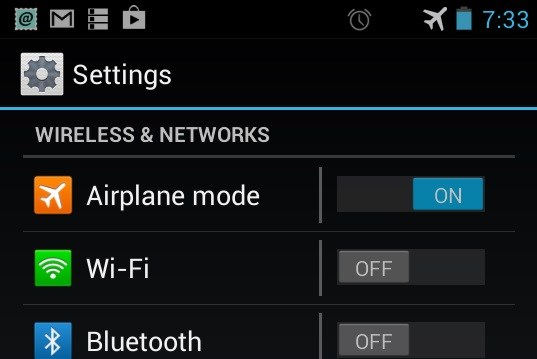
Printsipial jihatdan "parvoz" rejimida o'tishni qiyinlashtiradi, chunki boshqa cheklovlar mavjud, ammo bu tekshiruvga aralashmaydi.
Ruxsat etilgan dasturni yangilaymiz va yo'riqnoma kanalini o'zgartiramiz
Yo'riqnoma IP-manziliga kiring:
Linksys - http://192.168.1.1
3Com - http://192.168.1.1
D-Link - http://192.168.0.1
Belkin - http://192.168.2.1
Netgear - http://192.168.0.1.
Tizimga kirishdan keyin simsiz parametrlariga o'ting va kerakli kanalni o'rnating.
Sizning tanlovingiz Android'dagi Wi-Fi analizatoridan foydalanishingiz mumkin yoki siz 4-7 kanalni tanlashingiz mumkin. Ushbu kanallar aksariyat joylarda eng yaxshi ishlaydi.
Kanalni o'zgartirgandan so'ng, Advanced ga boring va Firmware Upgrade ni bosing.
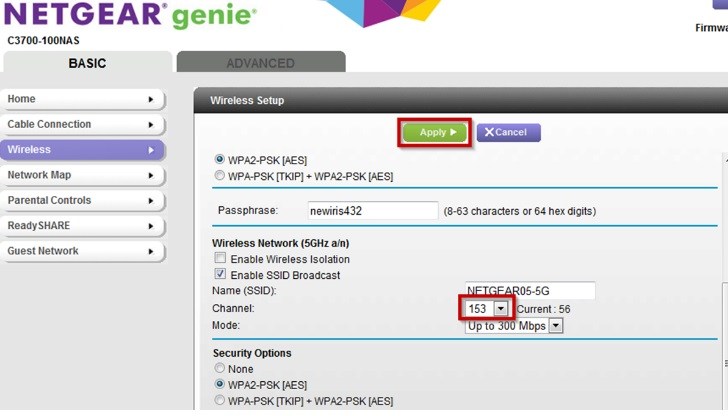
Barcha qurilmalarni ajratib oling
Haqiqatan ham IP-nizolar haqida bir necha tarmoq foydalanuvchilari bir xil IPda o'tirganda eshitgansiz - bu ma'lumotlar oqimini bloklashi mumkin.
Nima qilish kerak:
ruterdan barcha qurilmalarni ajratish: smartfon, planshet va kompyuter;
yo'riqchini bir daqiqaga o'chirib qo'ying;
Routerni yana yoqing va unga faqat bitta qurilmani ulang;
Ulanish muvaffaqiyatli bo'lsa, boshqa qurilmalarni ulang.
Smartfonni qayta ishga tushiring
Qayta ishga tushirish - telefonni elektr manbaidan butunlay uzib tashlash demakdir. Ba'zi hollarda u ishlaydi.
Agar olinadigan batareya bo'lsa, uni olib tashlang (zaryadlovchiga ulanmaganligiga ishonch hosil qiling), 1-2 daqiqadan so'ng bir joyga qo'ying va keyin uni joyiga qo'ying. Qurilmani yoqing, Wi-Fi orqali tekshiring.
Batareyani chiqarib bo'lmaydigan bo`lsa, siz telefonni boshqacha tarzda o`chirishingiz mumkin: qo`shimcha / o'chirish tugmasini 10-20 soniya bosib turing.
Biz ilovalarimizni tekshirib ko'ramiz
Ba'zida Wi-Fi bilan bog'liq muammo uchinchi tomon dasturidan keladi. Agar eslab qolsangiz, ilova olinganidan so'ng telefon Wi-Fi tarmog'iga ulanishni to'xtatib, uni o'chirib tashlashga urinib ko'ring.
Agar siz gunohkor dasturning qaysi dasturini bilmasangiz, xavfsiz rejimga o'ting (barcha uchinchi tomon ilovalari o'chib ketadi) va Wi-Fi-ni tekshirish.
Agar shunday bo'lsa, unda masalan bir xil dastur mavjud. Uni aniqlash va o'chirishga harakat qiling. Yoki zavod parametrlariga qaytarish.
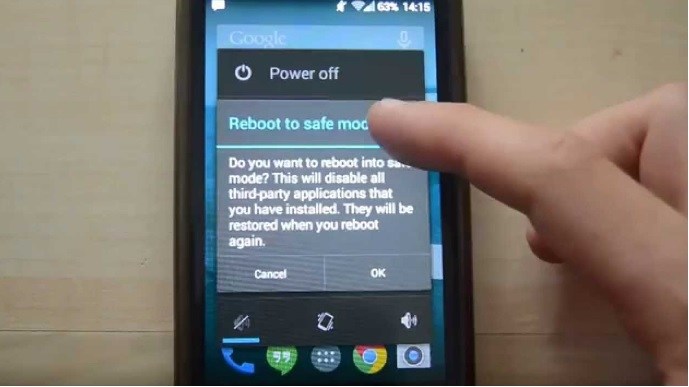
Xavfsiz rejimga qanday o'tish mumkin:
Telefonni yoqish / o'chirish tugmasini bir necha soniya bosib ushlab turing - menyusi paydo bo'lishi kerak;
xavfsiz rejimni tanlang;
Kirishni tasdiqlang - taxminan.
Zavod sozlamalariga qaytib borish:
Sozlash (Sozlamalar) - Hisoblar yorlig'i (Hisoblar) - Zaxiralash va asl holatini tiklash (Zaxiralash va asl holatini tiklash) - Standart sozlamalarni tiklash (Data reset).
![]()
Ma'lumotlarni qayta o'rnatishdan oldin, barcha muhim ma'lumotlarni saqlang, chunki operatsiyani amalga oshirgandan so'ng, telefoningiz quti tashqarisida bo'ladi.
Ma'lumotlarni qanday zaxiralash mumkin. Bir necha usul mavjud:
1. tanish Kies dasturidan foydalanish (ko'pincha Galaxy qurilmalarida dasturiy ta'minotni yangilash uchun ishlatiladi).
2. Google hisobi bilan: Sozlamalar (umumiy) - Umumiy (Zaxiralash) va zaxiralash (Zaxiralash va Nolga o'rnatish).
Bu erda ikkita variant mavjud: zaxira va avtomatik tiklash. Ularni va parollar, dastur ma'lumotlari, Google sozlamalari, xatcho'plar va h.k.larni tanlang Google serveriga ko'chiriladi.
3. Samsung hisob qaydnomasi bilan: Ilova (Sozlamalar) - Sozlamalar (Sozlamalar) - Foydalanuvchi va zaxira (Hisob). Sizning Samsung hisob qaydnomangizga kirganligingizni tekshiring. Agar yoqilgan bo'lsa, kontaktlar, taqvim, Internet sozlamalari sinxronlashtiriladi.
Foydalanuvchilarning tajribasidan boshlab, dasturchi Timmavajjula
"Smartfonni to'rtinchi marta qayta ishga tushirgandan so'ng men ikkinchi bosqichda Wi-Fi tarmog'iga ulanish haqida so'rashganida, tarmoqlar mavjudligi tekshirildi va ulardan bittasi bilan ulanish imkoniyati mavjudligini payqadim.
Xuddi shu narsani sezgan bo'lsangiz, zavod sozlamalariga qaytasiz va smartfon Samsung va Google-da ro'yxatdan o'tishni talab qilganda, serverdan ma'lumotlarni qayta tiklash variantini tanlaganingizga ishonch hosil qiling (muammo Samsung bilan bo'lsa kerak).
Endi Wi-Fi bilan hamma narsa yaxshi. Sozlamalar - Hisoblarga kirishga hojat yo'q va Google va Samsung uchun alohida zaxiralash / tiklashni qo'lda o'rnatish. Men yozganimdek, bu muammo qaytalanmadi. "
Bir echim foydalanuvchi Waqas Khan tomonidan tasdiqlangan
Quyidagi nuqtalarga rioya qiling:
1. Smart Network switch oynasini ko'rmaguningizcha, Wi-Fi-ni bosing va ushlab turing.
2. Uy tugmachasining chap tomonidagi maydonchaga o'ting.
3. Advanced ni bosing.
4. "Har doim ruxsat berish" yozuvi yozilganligini tasdiqlang.
5. Wi-Fi tarmog'iga ulanishga harakat qiling. Hamma narsa yaxshi bo'lishi kerak.
Yuqoridagi maslahatlar barcha Samsung va Android uchun, shu jumladan Galaxy S2, Galaxy S3, S4, S6, S7, Galaxy S6 va S7 Edge uchun mosdir. Agar biror narsa yordam bermasa, uni eng yaqin xizmat ko'rsatish markaziga tashlash kerak.
Qanday qilib yoqish yoki o'chirish mumkinWi– Fi Androidda
Aytmoqchimanki, har bir narsa oddiygina hal qilinadi:
- "parda" ning orqasida joylashgan sozlamalar menyusiga o'ting;
- wi-Fi nuqtasini toping, bu erda kalitni ko'rasiz;
- simsiz tarmoqlarga kirishni yoqish yoki o'chirish uchun kalitni siljiting.
Qanday qilib yoqish yoki o'chirish mumkinWi– Fi ochiqiOS
IPhone, iPad yoki iPod-ning Wi-Fi-ni yoqish / o'chirish yuqorida tavsiflanganiga o'xshash yoki ko'p. Sozlamalar menyusiga o'ting, Wi-Fi-ni bosing va kerakli joyga o'tkazing.
Qanday qilib yoqish yoki o'chirish mumkinWi– Fi ichidaWindows
Siz shuningdek, ushbu OS tizimida simsiz tarmoqlarni yoqishingiz va o'chirishingiz mumkin, lekin jarayon biroz boshqacha:
- boshlash menyusiga (Boshlash menyusi) o'ting - Boshqarish paneli;
- tarmoq va Internetni topish (Tarmoq va Internet kategoriyasi);
- tarmoq va almashish markaziga o'ting;
- chapdagi menyuda Change adapter parametrlarini toping;
- ulanishni toping, ulanish uchun o'ng tugmasini bosing;
- wi-Fi-ni o'chirish uchun ham xuddi shunday qiling.
Fly telefonlaridagi Wi-Fi ulanishining to'rtta sababi
Wi-Fi simsiz texnologiyasini qo'llab-quvvatlash barcha zamonlarda mavjud smartfonlarni uchish . Foydalanuvchiga fayllarni yuklab olish, saytlarga kirish va cheksiz aloqani internetda ma'lum bir nuqtaga kabel orqali ulanmasdan qobiliyatini beradi.
Har yili mamlakatimizdagi aholi punktlari mavjud tarmoqlar orqali borib taqaladi. Va agar siz kutilmaganda gadjetda WiFi yoqilmaganligini bilsangiz ham, har bir narsadan oldin hech qanday xatolikka yo'l qo'ymasdan harakat qilsangiz, bunday muammo hech bo'lmaganda bezovta qiladi. Smartfon bilan nima yanglishishi mumkin va qanday harakatlar qilish kerak, keyingi fikr.
Kirish xatosining mumkin bo'lgan sabablari
Sozlamalarni tushunishdan oldin, antennaning oralig'ida ekanligingizga ishonch hosil qiling. Ko'pincha, bunday oddiy qadam muammoni hal qilish uchun etarli.
Biroq, afsuski, muammo bilan shug'ullanish doim ham oson emas. Telefonda Wi-Fi-ni yoqmasligi sabablari quyidagicha bo'lishi mumkin:
- Tizim moslamasining arızalanması.
- Kirish uchun noto'g'ri parol.
- Sana yoki vaqt noto'g'ri belgilanadi.
- Yuklangan fayl virus bilan.
Bunday vaziyatlar eng keng tarqalgan hisoblanadi, shuning uchun ulardan biri natijalarini ko'rish uchun qanday harakat qilishni ko'rib chiqing.
Android-ning wifi sababli OS-ning ishdan chiqishi sababli yoqilmasa nima qilish kerak
Hech bir operatsion tizim xatolardan himoyalanmagan. Va Android-da ishlaydigan gadjetlar barqaror va ishonchli bo'lishiga qaramasdan, bir kun siz uning namoyishlaridan biri yoki birida muvaffaqiyatsizlikka duch kelasiz. Va ehtimollik bilan u simsiz aloqa bilan bog'liq bo'ladi.
Dasturiy ta'minot tizimidagi xatolarni bartaraf etishning eng oson yo'li zavod parametrlariga qaytishdir. Android telefonidagi sozlamalarni qanday tiklash va oldindan qanday ishlarni amalga oshirish kerakligini hisoblar va ilovalar haqida muhim ma'lumotlarni yo'qotmaslik uchun qaytarib olishdan oldin bilib olish yaxshiroq.
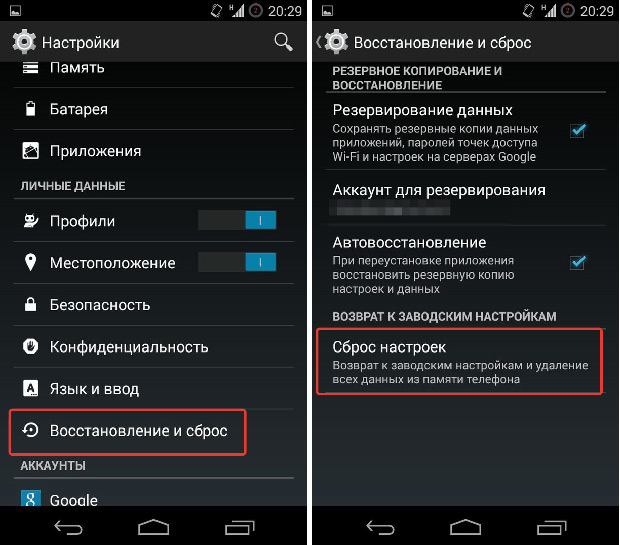
Androidda Wi-Fi kerakmi? Parolni tekshiring
Android operatsion tizimida ishlaydigan barcha qurilmalar avtomatik tarzda bir yoki birnechta tarmoqqa kirish uchun kiritilgan parolni eslab qoladi. Lekin, masalan, ommaviy joylarda, kirish nuqtasiga ulanish vaqti-vaqti bilan o'zgarib boradi, shuning uchun yagona to'g'ri qaror yangi parolni topishdir.
Tugallanmagan foydalanuvchilar uchun boshqa keng tarqalgan muammo - noto'g'ri klaviatura tartibi va kiritilgan belgilarni boshqaruvchi T9 funksiyasi. "Parolni kiritishda parolni ko'rsating" parametrini yoqing, so'ngra har bir narsani to'g'ri kiritgan bo'lsangiz, aniq bilib olasiz.
Nega Wi-Fi qurilmada noto'g'ri sana bilan yoqilmaydi
Noto'g'ri vaqt sozlamalari, shuningdek, qurilmangizni simsiz tarmoqqa ulashga ruxsat bermaydigan muayyan muammolarga olib keladi. Buning sababi, qurilma sanani sinxronlashtirishga harakat qilmoqda, biroq xato qabul qilib, Wi-Fi ishini bloklaydi.
Ushbu qobiliyatni tuzatish usuli quyidagicha:
- sozlamalarga o'ting;
- to'g'ri vaqt, kun, oy va yil parametrlarini belgilash;
- tarmoqning to'g'ri vaqtini belgilashni unutmang.
Odatda bu oddiy manipulyatsiyadan so'ng Internetni tizimni qayta ishga tushirishdan ham foydalanish mumkin.
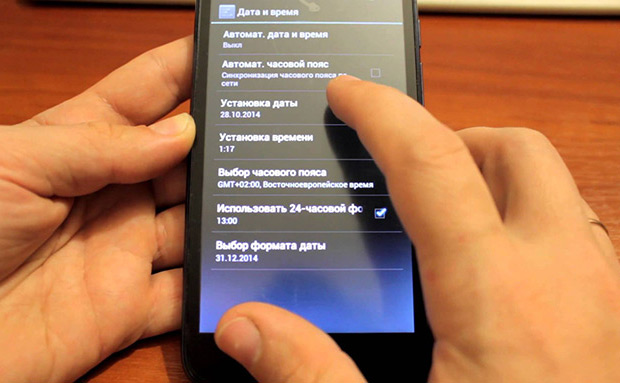
Agar telefon virusga qarshi tarmoqqa ulana olmasa
Ko'pchilik smartfonlar uchun muntazam antivirus dasturlarini e'tiborsiz qoldiradi, chunki ular tizim resurslarini jiddiy ravishda haddan tashqari oshiradi. Eslab qolingki, telefonni OSni himoya qilish uchun zamonaviy dasturiy ta'minot sizning gadjetingizni troyanlardan himoya qilmaydi, balki o'g'rilik yoki yo'qotish holatida menyuga kirishni bloklaydi.
Shunday qilib, antivirus dasturi o'rnatilmagan va virus allaqachon qulab tushishiga olib kelganmi? Agar Wi-Fi yoqilmagan bo'lsa, nima qilish kerakligini bilib oling:
- dasturni antivirus bilan kompyuterga yuklab oling;
- faylni (.apk) uchinchi tomon saqlash qurilmasiga, masalan, microSD xotira kartasiga nusxa ko'chiring yoki to'g'ridan-to'g'ri qurilmangizga USB kabeli orqali o'tkazing;
- o'rnatish faylini ishga tushiring va ko'rsatmalarga amal qilib, smartfonni tozalang.
Yuqoridagi usullardan hech biri yordam bera olmasa, operatsion tizimning ishga tushirilishiga ko'proq radikal aralashuv kerak bo'lishi mumkin. Shunga qaramasdan, noto'g'ri harakatlar nafaqat jiddiy buzilishlarga olib kelishi mumkin, balki boshqa sabablarga ham olib kelishi mumkin kafolatli ta'mirlash . Shuning uchun xavfni olmang va jiddiy muammo tug'ilganda rasmiy servis markaziga murojaat qiling.